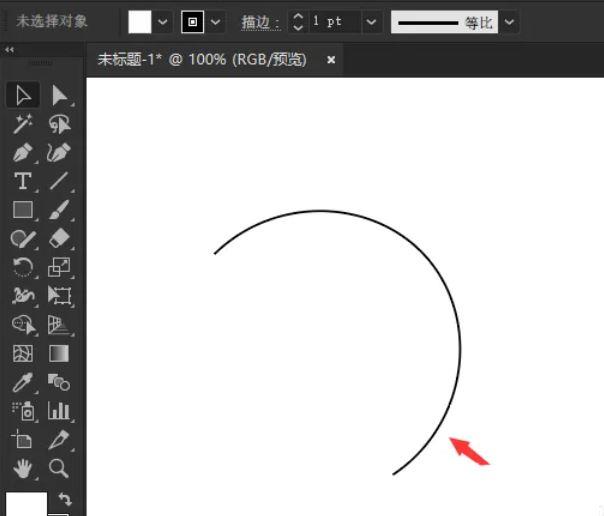Adobe Illustrator圆滑曲线怎么制作?adobeIllustrator是一款特别好用的矢量图绘画软件,很多行业的小伙伴都会使用这个软件进行各种绘图工作,而且软件也为用户提供了很多实用的工具,今
Adobe Illustrator圆滑曲线怎么制作?adobeIllustrator是一款特别好用的矢量图绘画软件,很多行业的小伙伴都会使用这个软件进行各种绘图工作,而且软件也为用户提供了很多实用的工具,今天小编为大家带来了制作圆滑曲线的方法,一起来看看吧。

1、打开AI软件,我们可以在左边的工具栏中找到[曲率工具]。
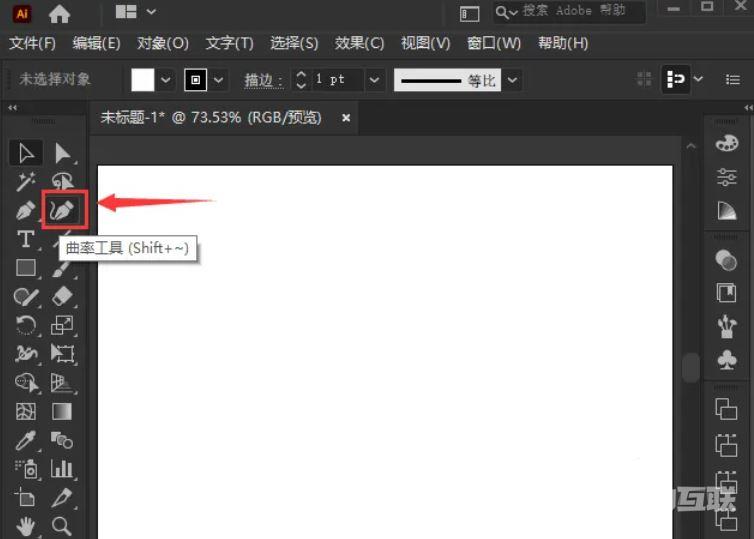
2、画出圆点
点击使用曲率工具在空白画板上点击,画出一个小点。
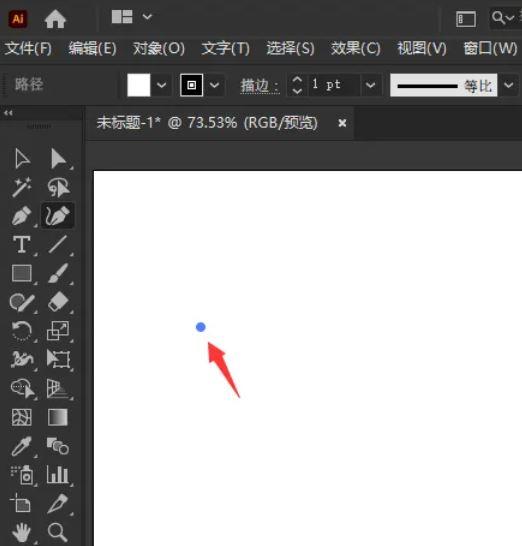
3、调整弯曲度
再画一个小点,拖动鼠标调整路径的弯曲度。
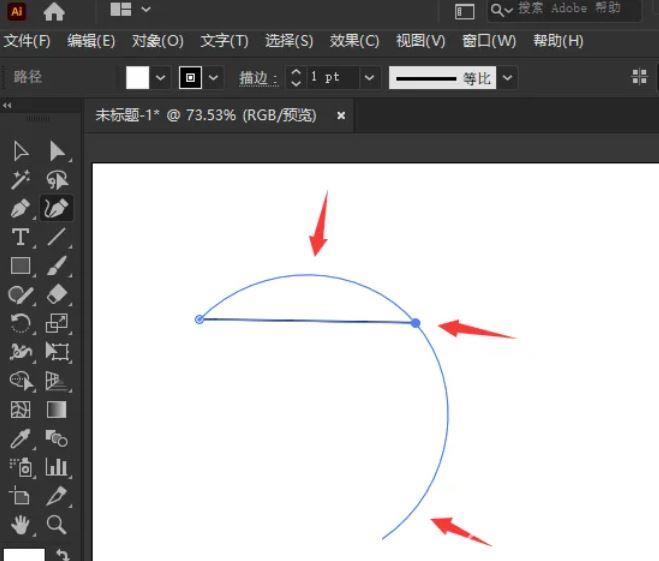
4、最终效果
最终完成,我们按下【V】按键,画出优美的曲线。